RTX1210 で VPN を設定した際に少しハマったので,手順を記録に残しておきます.
はじめに
これまで,自宅サーバで提供していたサービスに出先からアクセスするために DMZ やリバースプロキシを組み合わせてきましたが,下記の理由から VPN に切り替えることにしました.
- 家族以外使わないサービスをいったん全世界に公開した上で認証をかけるのは違和感アリアリ
- サービスが増える毎に認証を設定するのは煩雑
- ここまで頑張っても,よろしくない無線LAN アクセス経由でアクセスするとパスワードが漏れてすべて台無し
使用するのは L2TP/IPsec です.
この方式だとスマートフォンでも標準で対応しており,下図のようにメニューも使いやすい位置にあるので使い勝手が良いです.
設定
YAMAH RTX1210 での設定手順を説明します・
- Web GUI の「かんたん設定」の「リモートアクセス」を選びます.
- 下図のように設定します.
-
続いてユーザ名とパスワードの設定を行います.
内蔵 DHCP を使う場合はここまでで完了です.しかし,使わない場合,ここまでの設定だと VPN の接続はできてもローカル IP アドレスが割り振られず,ローカルネットワークにアクセスできません.
ちまみに,この状況で iPhone で接続すると VPN 接続したときに出る VPN マークが表示されないです.(エラーは出ません)
- 内蔵 DHCP を使っていない場合,コンソールにアクセスして次のように入力します.
123> admin> pp select anonymous> ip pp remote address pool 192.168.2.240-192.168.2.249
「192.168.2.240-192.168.2.249」の部分は,VPN に接続するデバイスにルータが割り当てるアドレスを指定します.LAN1 側のローカルアドレス,かつ,外部 DHCP では割り当てないアドレス範囲である必要があります.
これまで外部 DHCP ですべてのアドレスを管理していた場合,管理する範囲を縮めて一部を VPN 用に確保するようにします.
- これにて完了.
スマホの VPN を有効化して認証情報を入力すれば接続できます.
NG パターン
上記の設定をする前,サポートページの「9.2.2 リモート IP アドレスプールの設定」を見て ip pp remote address pool dhcpc lan1 のようにしていました.これはやってはいけない設定になります.
一応 VPN アクセスはできるのですが,大きな副作用がありました.詳細は追っていないのですが,VPN で接続しないときもルータ自身が「DHCP Request」を出し続けてしまいます.
これによりアドレスが枯渇し,新しくデバイスを LAN に設定しても IP アドレスが割り当てられない状況となります.当初この因果関係がつかめなかったので,原因究明までちょっと時間がかかってしまいました.
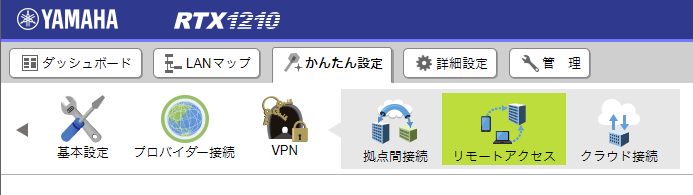
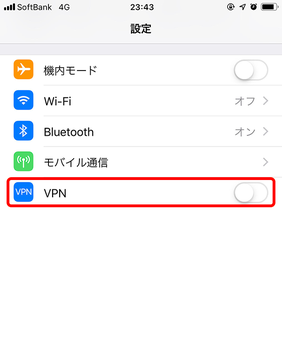
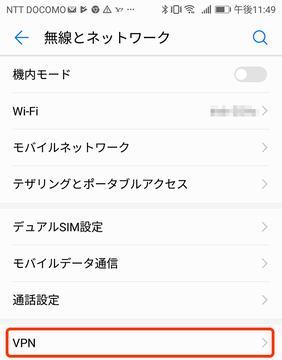
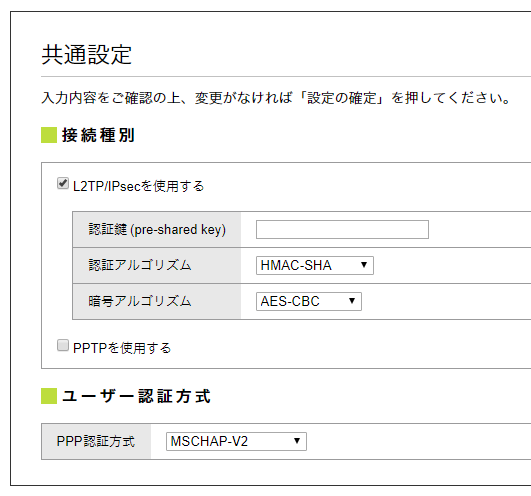


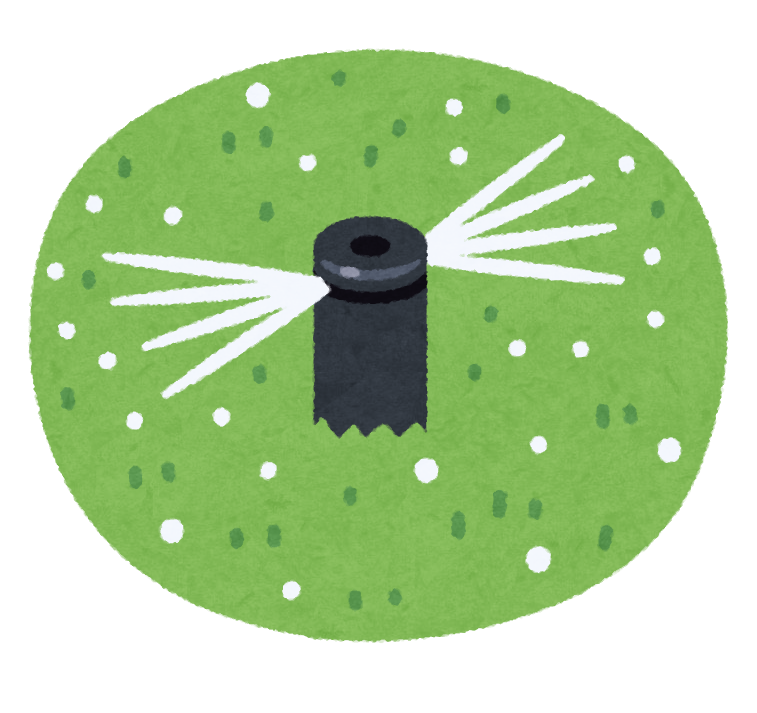

コメント
この記事のおかげで繋がるようになりました!
ありがとうございます!
お役に立てて良かったです♪